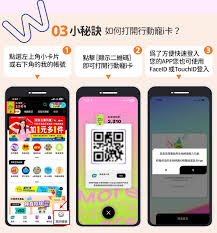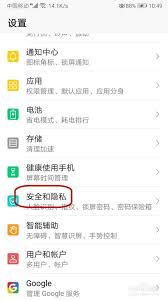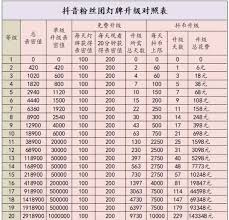剪映作为一款功能强大的视频编辑软件,为用户提供了丰富的视频剪辑和音频处理功能。本文将详细介绍如何在剪映电脑版中让主轨视频静音。
剪映电脑版怎么让主轨视频静音
一、打开剪映并导入视频
首先,打开剪映电脑版,点击顶端的加号或“开始创作”按钮进入编辑主页。接着,将需要编辑的视频拖到时间轴的主轨中。
二、快速静音主轨视频
在时间轴中,找到主轨视频前方的小喇叭图标。点击这个小喇叭图标,即可快速将主轨视频静音。

三、对特定片段静音

如果只想对主轨中的某个特定片段进行静音,可以选中该片段。在下方出现的二级工作栏中,找到并点击“音量”选项。将音量调整为0,即可实现对该片段的静音处理。

通过以上步骤,用户可以轻松地在剪映电脑版中对主轨视频进行静音处理。